Win10安裝KB4038788累積更新出現黑屏怎么辦?
Win10安裝KB4038788累積更新出現黑屏怎么辦?Win10系統會不定期的更新補丁,以修復漏洞等問題,讓Win10系統更加穩定的運行,所以很多用戶都會為系統更新補丁。但是最近有用戶在安裝KB4038788累積更新時出現了黑屏現象,導致電腦無法正常開機,或者有些用戶開機了但是很卡,面對這些問題,該怎么解決呢?下面給大家介紹了兩種解決辦法。

Win10安裝KB4038788累積更新出現黑屏的解決辦法:
方法一:進入安全模式卸載該補丁
1、開機進入系統時長按電源鍵關機,重復3次左右進入高級恢復,依次點擊“疑難解答”→“高級選項”,點擊“啟動設置→“重啟”,按下F4選擇【安全模式】。
2、Win+x打開超級菜單,點擊【程序和功能】。
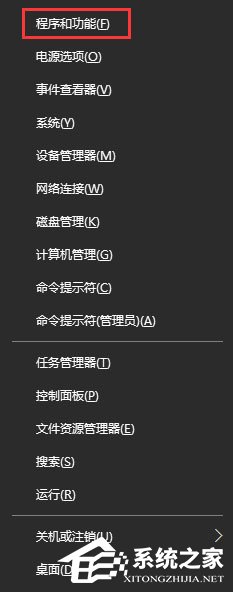
3、【查看已安裝的更新】,找到kb4038788右鍵選擇【卸載】,等待卸載完成后重啟計算機即可正常開機。
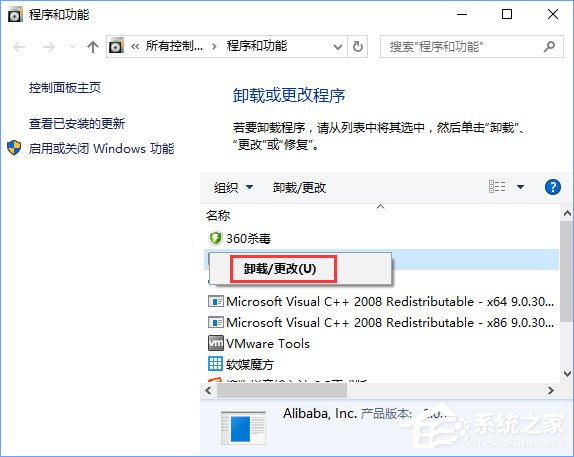
4、重啟電腦進入正常的系統后,按下Win+R 打開運行,輸入:regedit 點擊確定打開注冊表編輯器。
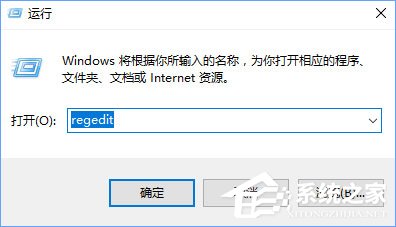
5、在注冊表中依次展開:HKEY_LOCAL_MACHINESOFTWAREMicrosoftWindowsCurrentVersionAppxAppxAllUserStoreApplications
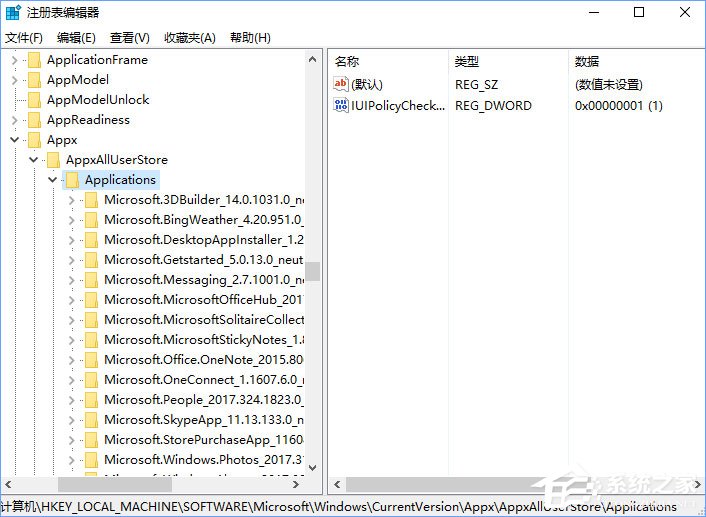
6、依次刪除其下的三個子項即可解決問題:
Microsoft.NET.Native.Framework
Microsoft.NET.Native.Runtime
Microsoft.VCLibs
7、將以上3個項刪除后即可再次進行更新就不會出現黑屏、卡頓的問題了!
方法二:
1、按下Win+R 組合鍵打開運行,在框中輸入:services.msc 點擊確定打開“服務”管理器;
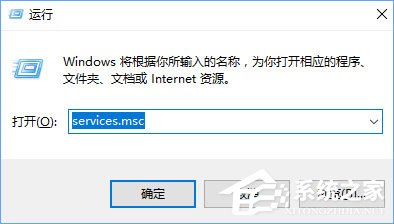
2、在服務列表找到App Readiness服務,從描述中可以看到該服務與用戶登錄有關。雙擊該服務項,打開屬性窗口,首先停止該服務,然后把啟動類型設置為“禁用”,如圖:
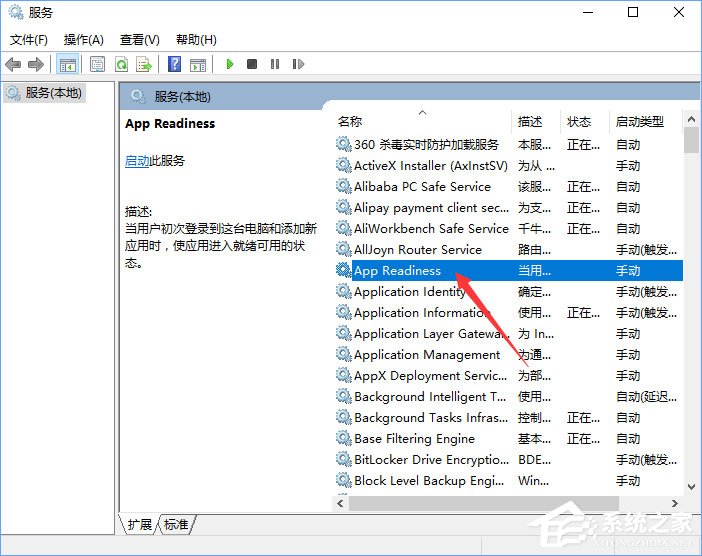
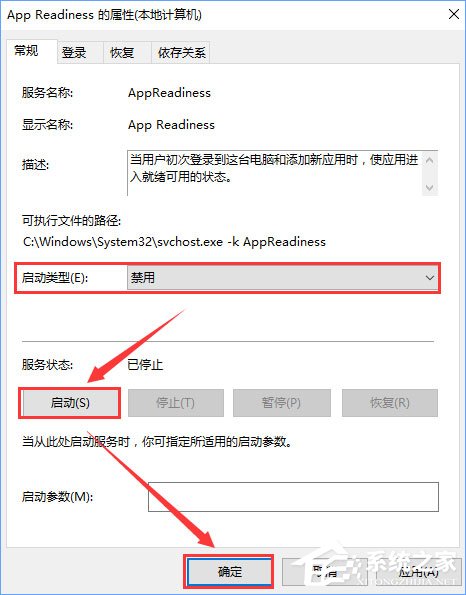
關于Win10安裝KB4038788累積更新出現黑屏的解決辦法就給大家分享到這里了,有遇到同樣情況的伙伴,可以按照小編的步驟一步步操作,相信你的問題就可以解決了。
相關文章:
1. deepin20時間顯示不準確怎么調整? deepin時間校正方法2. UOS文檔查看器怎么添加書簽? UOS添加書簽的三種方法3. Win10提示自動修復無法修復電腦怎么辦?Win10提示自動修復無法修復電腦的解決方法4. VMware Workstation虛擬機安裝VMware vSphere 8.0(esxi)詳細教程5. 微軟發現蘋果 macOS 漏洞 可植入惡意軟件6. Windows 注冊表LastKey鍵值的設置技巧7. 統信uos操作系統怎么激活? 統信UOS系統家庭版激活教程8. 統信uos系統怎么進行打印測試頁和刪除打印機?9. 如何在電腦PC上啟動Windows11和Linux雙系統10. 啟動Autodesk Desktop Licensing Service時出現錯誤1067:進程意外終止怎么辦

 網公網安備
網公網安備